
在 WordPress 中创建菜单的锚点功能(即点击菜单项后跳转到页面的指定位置)有多种实现方法,下面介绍4种无代码插件实现页面跳转的方式。
HTML锚点
以Gutenberg编辑器为例,点开想要设置的页面或者文章,在跳转的目的区块(可以是文字,图片,等等)高级设置下面的HTML锚点填写唯一的ID,把ID作为链接插入锚文本里,记得ID前面加个#,这样就可以实现同一页面跳转。
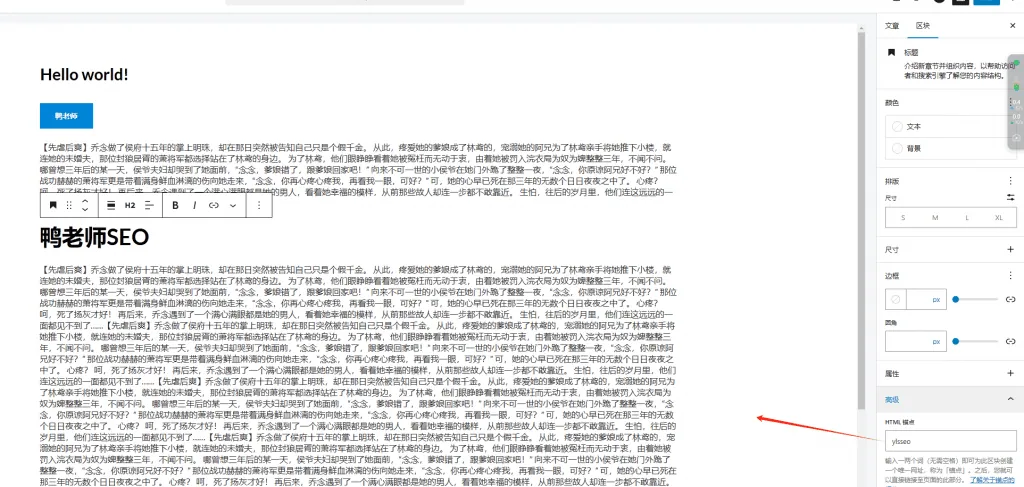

WordPress菜单锚点
按照上一个设置好锚点和ID,wordpress 后台-外观-菜单,设置自定义链接,把文字和链接(也就是ID,格式为#ID)填入对应的区域,保存,点击后即可跳转到指定位置。
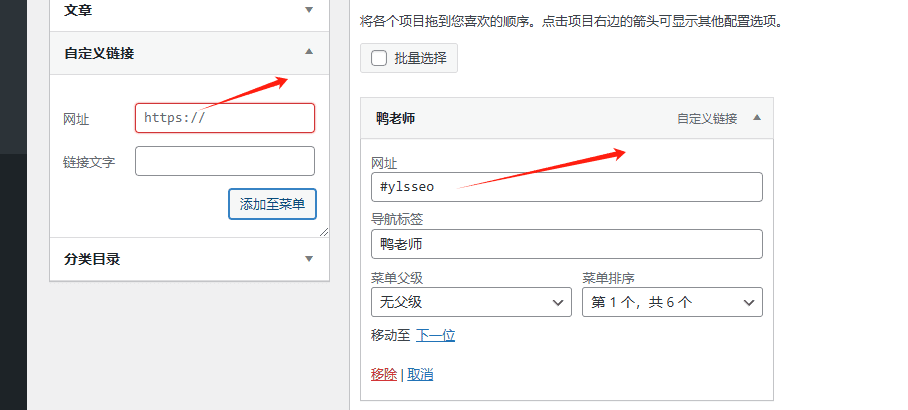
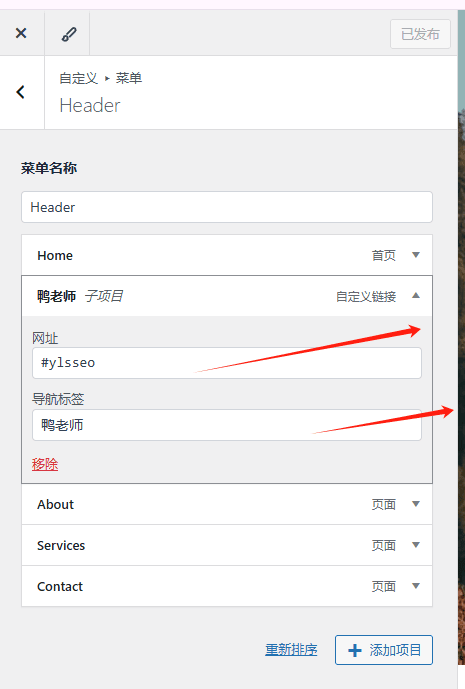
跨页面跳转链接设置
使用HTML制作锚点链接,并在外观菜单中添加自定义链接,格式如https://example.com/page-url/#id,再添加至菜单中。
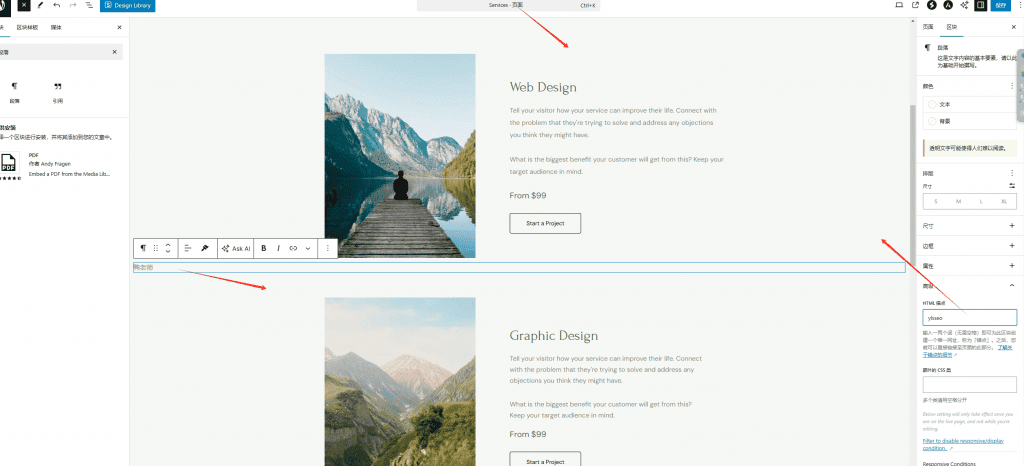
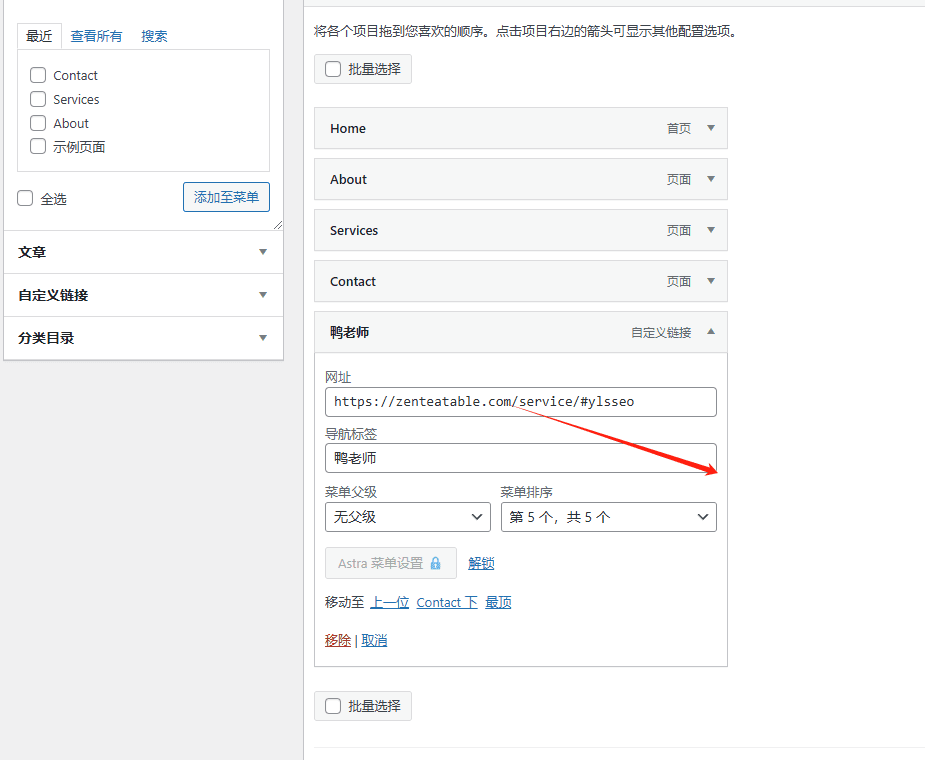
点击实现页面跳转锚点。
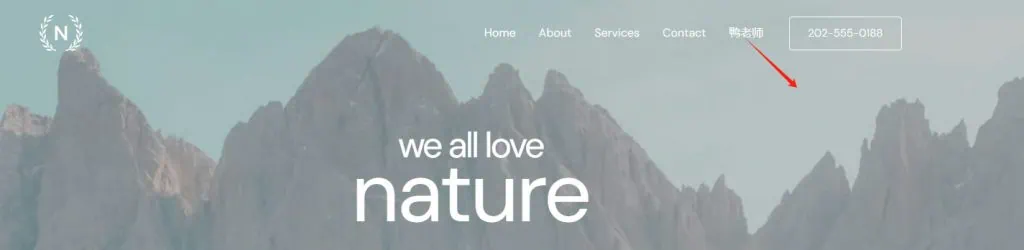
使用Elementor锚点小部件
使用elementor编辑对应页面或者文章,点击左边元素栏,添加菜单锚点小部件至想要跳转的位置。

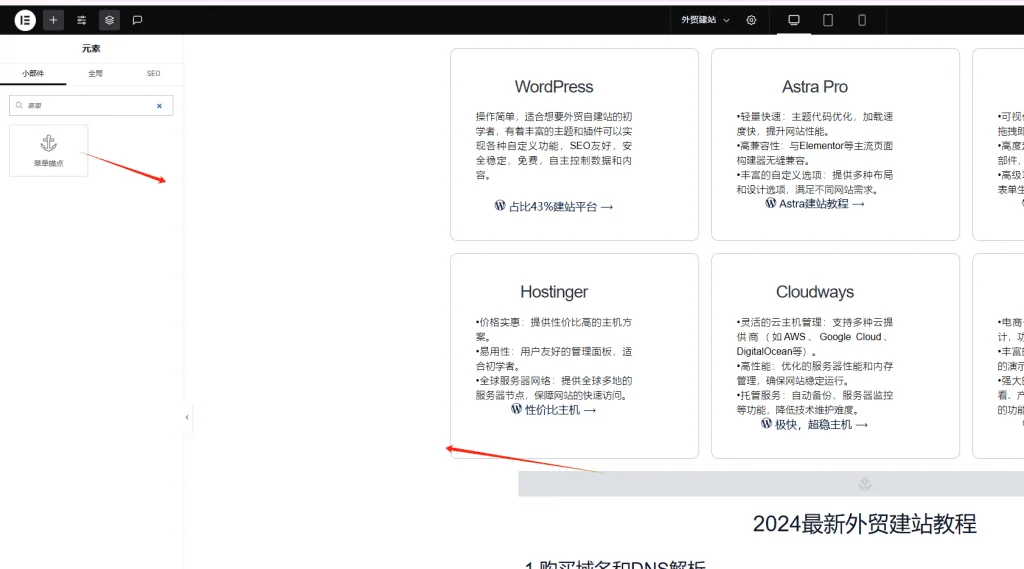
设置好锚文本,链接输入#ID,保存好测试一下是不是正常滚动到页面的指定部分。
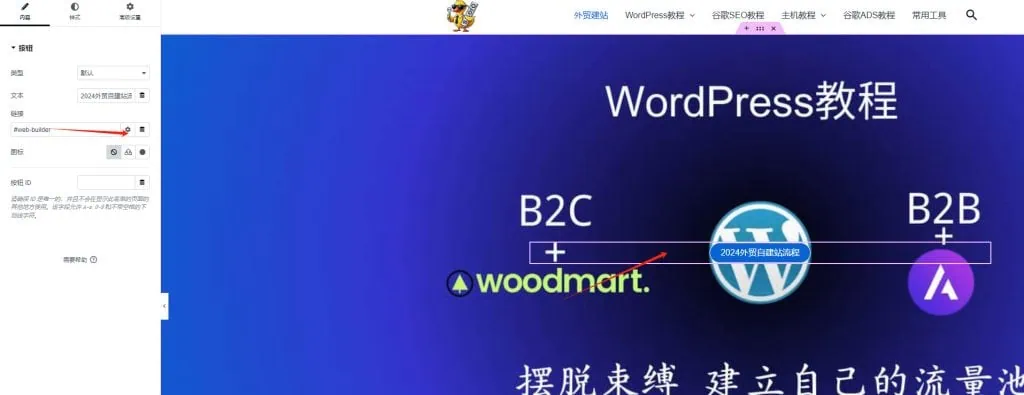

相关文章
GTranslate教程:一个插件就搞定WordPress多语言
PayPal沙盒测试:如何集成并测试支付流程
ACF插件教程:结合 CPT UI 实现 B2B 产品页面定制
Astra Pro 超级菜单教程 – Elementor Mega Menu怎么做
暴增79%点击率?图片优化必知的10个实用技巧
WordPress网站如何修改域名
内链优化插件:Internal Link Juicer使用教程
香港号码ClubSIM注册激活教程(6元/年)